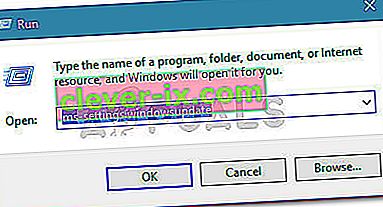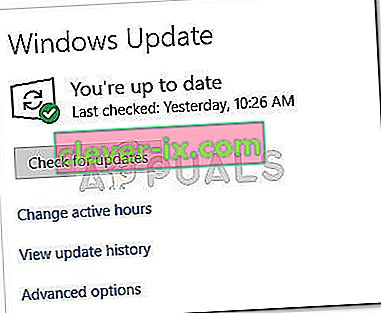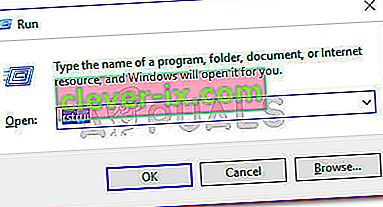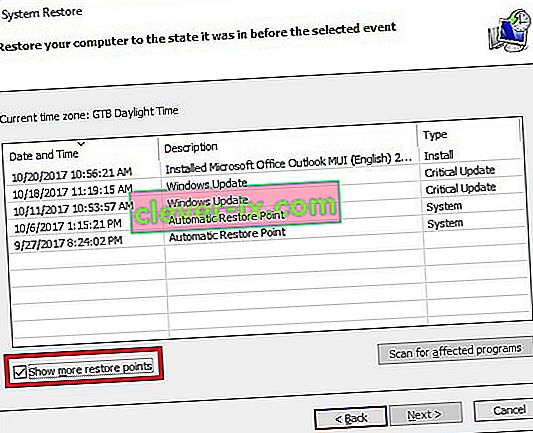Ad alcuni utenti viene impedito di eseguire determinate applicazioni o giochi con l' errore "il debugger è stato trovato in esecuzione nel sistema" . Il più delle volte, gli utenti interessati da questo errore segnalano che si è verificato subito dopo aver tentato di aprire un launcher di gioco.

Questo tipo di errore significa che qualcosa di diverso dall'applicazione che stai tentando di aprire sta attualmente gestendo le tue risorse. Se stai tentando di aprire un gioco, i primi posti in cui iniziare a cercare sono applicazioni come GameGuard o suite antivirus esterne.
Ma prima di fare qualsiasi altra cosa, fai un semplice riavvio e verifica se l' errore "il debugger è stato trovato in esecuzione nel tuo sistema" è stato risolto. Alcuni utenti hanno segnalato che il problema è scomparso dopo aver eseguito un riavvio.
Se stai attualmente lottando con l' errore "il debugger è stato trovato in esecuzione nel tuo sistema" e un riavvio non ha aiutato, inizia a seguire i metodi seguenti. Questo articolo contiene una selezione di potenziali correzioni che altri utenti hanno utilizzato con successo per risolvere o aggirare questo problema. Si prega di seguire ogni metodo in ordine fino a quando non si incontra una soluzione che riesce a risolvere il problema nella propria situazione.
Metodo 1: assicurarsi che Windows 10 sia aggiornato (se applicabile)
Dalle nostre indagini, l' errore "è stato rilevato un debugger in esecuzione nel tuo sistema" si verifica principalmente sui sistemi Windows 10 che non sono aggiornati. Alcuni utenti hanno segnalato che il problema è stato risolto sui loro computer Windows 10 dopo aver installato l'aggiornamento di Windows in sospeso.
Nota: se non hai Windows 10 o se il tuo sistema operativo è aggiornato, vai direttamente al Metodo 3 .
Ecco una guida rapida sull'installazione degli aggiornamenti mancanti sul tuo sistema operativo Windows 10:
- Aprire una Run scatola premendo Tasto Windows + R . Quindi, digita "ms-settings: windowsupdate" e premi Invio per aprire la schermata di Windows Update .
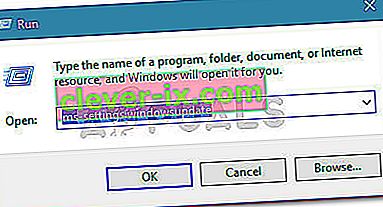
- Fare clic sul pulsante Verifica aggiornamenti e seguire le istruzioni sullo schermo per installare gli aggiornamenti di Windows mancanti.
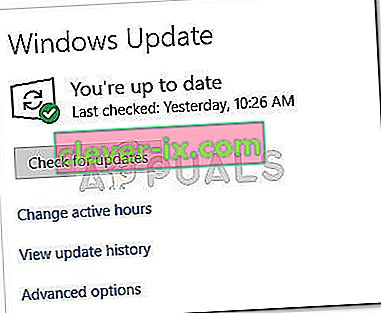
- Una volta installati tutti gli aggiornamenti di Windows in sospeso, riavviare il computer se non viene richiesto automaticamente di farlo. Quindi, controlla se l' errore "il debugger è stato trovato in esecuzione nel tuo sistema" è stato risolto al prossimo avvio.
Se continui a riscontrare lo stesso errore durante l'apertura di determinate applicazioni o giochi, passa al Metodo 2.
Metodo 2: aggiunta della cartella del gioco / dell'applicazione all'elenco delle eccezioni antivirus (se applicabile)
Il più delle volte, gli utenti colpiti dall'errore "il debugger è stato trovato in esecuzione nel sistema" sono riusciti a identificare la loro soluzione antivirus esterna come colpevole.
Nota: se non stai utilizzando una suite di sicurezza di terze parti, vai direttamente al Metodo 3 .
Gli utenti interessati sono riusciti a risolvere il problema aggiungendo il gioco o la cartella dell'applicazione all'elenco delle eccezioni o disinstallando completamente l'antivirus di terze parti. Si scopre che Windows Defender non produrrà questo tipo di problema.
La stragrande maggioranza delle segnalazioni degli utenti indica AVG o Mc Afee come le principali suite di sicurezza esterne che creeranno falsi positivi con conseguente errore "il debugger è stato trovato in esecuzione nel sistema" .
Un modo per affrontare questo conflitto è accedere alle impostazioni dell'antivirus e aggiungere l'intera cartella dell'applicazione (contenente l'eseguibile che mostra l' errore "il debugger è stato trovato in esecuzione nel tuo sistema" ) all'elenco di esclusione . Seguendo questa strada potrai continuare a utilizzare il tuo antivirus di terze parti. Ma tieni presente che i passaggi esatti dipendono molto dalla suite di sicurezza esterna che utilizzi.
Nota: se si utilizza AVG, è possibile accedere all'elenco delle eccezioni accedendo a Opzioni> Impostazioni avanzate> Eccezioni. Una volta arrivato lì, fai clic su Aggiungi eccezione, seleziona Cartella come Tipo di eccezione e scegli la cartella contenente l'eseguibile che mostra l' errore "il debugger è stato trovato in esecuzione nel tuo sistema" .
Se il tuo AV non ha un elenco di esclusione o non riesci a trovarlo, puoi anche disinstallare completamente la suite di sicurezza dal tuo sistema. Per fare ciò, apri una casella Esegui (tasto Windows + R) e premi Invio per aprire la finestra Programmi e funzionalità. Quindi, scorri l'elenco delle applicazioni e disinstalla il tuo terzo antivirus.
Se questo metodo non era applicabile o non ti ha aiutato a correggere l' errore "il debugger è stato trovato in esecuzione nel tuo sistema" , vai al Metodo 3 .
Metodo 3: reinstallazione di GameGuard
Se il tuo antivirus esterno non è da biasimare per l' errore "il debugger è stato trovato in esecuzione nel tuo sistema" , vediamo se GameGuard sta causando il problema. Alcuni utenti hanno segnalato che l'errore è andato via dopo aver reinstallato o rimosso completamente GameGuard dai loro sistemi.
Nota: tieni presente che la maggior parte dei giochi che vengono rilasciati al giorno d'oggi utilizzano i propri sistemi per proteggersi da cheat e altri tipi di exploit. Per questo motivo, GameGuard è in gran parte inutile (a meno che tu non stia giocando a un MMO molto vecchio). Inoltre, è noto che GG è in conflitto con alcuni giochi che producono l' errore "il debugger è stato trovato in esecuzione nel tuo sistema" .
Ecco una guida rapida su come reinstallare o rimuovere GameGuard:
- Premi il tasto Windows + R per aprire una casella Esegui . Quindi, digita " appwiz.cpl " e premi Invio per aprire Programmi e funzionalità .

- In Programmi e funzionalità , scorri l'elenco delle applicazioni e disinstalla GameGuard dal tuo sistema.
- Vai a C: \ Program Files (x86) \ NCSOFT \ BnS e verifica se hai ancora i tuoi file GameGuard nella cartella GG. Se lo fai, elimina completamente la cartella.
- Se desideri disinstallare GameGuard, puoi terminarlo qui con un riavvio e vedere se il problema è stato risolto al prossimo avvio. Se finisci per aver bisogno di GameGuardian, ora puoi installarlo di nuovo e la cartella Bns verrà ripristinata.
Se questo metodo non era applicabile o non ti ha permesso di aggirare l' errore "il debugger è stato trovato in esecuzione nel tuo sistema" , vai al Metodo 3 .
Metodo 4: apertura dell'applicazione in modalità provvisoria
Anche se questo potrebbe non trattare la causa del problema, molto probabilmente ti consentirà di aprire l'applicazione / il gioco in questione. Alcuni utenti sono riusciti a aggirare questo problema aprendo l'eseguibile in modalità provvisoria . Ciò probabilmente accade perché l'applicazione si apre senza interferenze causate da altri processi di terze parti che potrebbero essere in esecuzione in background.
Per avviare in modalità provvisoria, fare clic sull'icona Start (angolo in basso a sinistra) e tenere premuto il tasto Maiusc mentre si fa clic sul pulsante Riavvia . Una volta che il computer si avvia in modalità provvisoria, apri l'applicazione e verifica se si apre senza l' errore "il debugger è stato trovato in esecuzione nel tuo sistema" . Se si apre senza problemi, apri Programmi e funzionalità ( tasto Windows + R , quindi digita " appwiz.cpl " e premi Invio ) e disinstalla sistematicamente qualsiasi applicazione di terze parti che potrebbe causare l'interferenza.
Se viene ancora visualizzato l' errore "è stato rilevato un debugger in esecuzione nel sistema" all'avvio di un'applicazione, passare al metodo seguente.
Metodo 5: utilizzo di un punto di ripristino del sistema
Se tutti i metodi di cui sopra ti hanno fallito, un modo sicuro per risolvere il problema "il debugger è stato trovato in esecuzione nel tuo sistema" è usare un punto di ripristino del sistema per ripristinare la tua macchina in uno stato in cui sei stato in grado di aprire il applicazione senza problemi. Tuttavia, questo metodo potrebbe non essere applicabile se non si dispone di un punto di ripristino del sistema precedente a quando si è iniziato a riscontrare questi sintomi per la prima volta.
Ecco una guida rapida sull'utilizzo di un precedente punto di Ripristino configurazione di sistema per ripristinare la macchina in uno stato in cui l' errore "debugger è stato trovato in esecuzione nel sistema" non si manifestava:
- Premi il tasto Windows + R per aprire una casella Esegui. Quindi, digita " rstrui " e premi Invio per aprire la procedura guidata Ripristino configurazione di sistema .
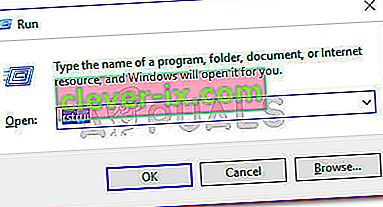
- Nella procedura guidata Ripristino configurazione di sistema, fare clic sul pulsante Avanti al primo prompt, quindi selezionare la casella associata a Mostra più punti di ripristino per visualizzare tutte le opzioni disponibili.
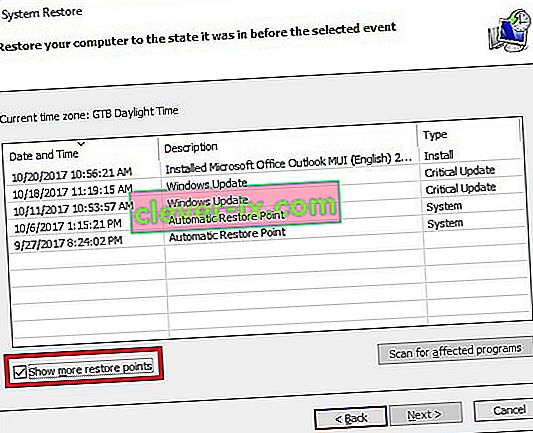
- Successivamente, seleziona un punto di ripristino datato prima di quando hai iniziato a riscontrare l' errore "il debugger è stato trovato in esecuzione nel tuo sistema" e premi Avanti per procedere.
- Ora che tutto è impostato, fare clic su Fine per avviare il processo di ripristino. Al termine di questo processo, il computer verrà riavviato e il vecchio stato verrà montato al successivo avvio.